如何運行 WooCommerce 閃購(5 個步驟)
已發表: 2020-08-18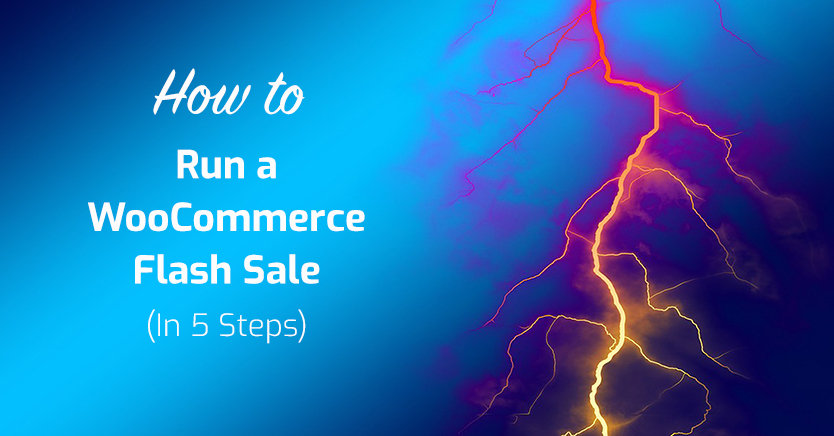
經營電子商務業務可能是有利可圖的,但是您需要應對一些持續的挑戰。 這可以包括吸引新的潛在客戶,從現有客戶那裡獲得重複購買,或者只是減少積壓的產品。 如果您知道如何設置和運行它,那麼閃購可以幫助解決所有這些問題。
成功進行閃購需要幾個步驟,但這並不難。 如果您是 WooCommerce 用戶,您可以快速設置有效的促銷活動。 這可以為您帶來一些快速現金,並為您的商店吸引新客戶。
在本文中,我們將討論什麼是 WooCommerce 閃購、為什麼要運行以及如何運行。 讓我們開始吧!
了解什麼是 WooCommerce 閃購(以及為什麼要運行)
客戶喜歡銷售,因為這意味著相同產品的降價。 雖然在節日期間進行交易可能是一個好主意,但您也可以在一年中的其他時間與他們一起讓您的客戶驚喜。
限時搶購可以幫助您增加銷售額並清除多餘的庫存。 這種促銷通常具有以下特點:
- 跨越很短的時間範圍
- 提供很大的折扣
- 可能不會提前公佈
- 可能僅限於某些產品
閃購可能會持續幾個小時,或者最多一兩天。 從本質上講,它是在很短的時間內提供的促銷或折扣。 這為您提供了一種利用客戶對錯過的恐懼 (FOMO) 並鼓勵衝動購買的方法。
如果您使用 WooCommerce,那麼已經完成了一半的工作。 該插件使您可以輕鬆創建不同類型的銷售。 我們將很快向您展示如何做到這一點,但首先您需要知道如何設置有效的事件。
創建成功閃購的技巧
成功的銷售絕非偶然。 一個好的執行需要一些周密的計劃。 通過遵循一些最佳實踐,您可以從正確的角度開始閃購:
- 分析購買習慣。 您需要考慮您的商店何時擁有最多的流量,何時您的電子郵件打開率最高,等等。 這將幫助您確定閃購的正確時間,這在很大程度上取決於您的產品和目標客戶。
- 簡化您的目標市場。 您的銷售目標受眾將取決於您的目標。 例如,如果您想獲得新客戶,則不應專注於向現有客戶進行推廣。 換句話說,您需要確保閃購是您整體營銷策略的重要組成部分。
- 選擇合適的產品。 如果您有很多產品,則需要仔細確定哪些產品最適合您的閃購。 這可能是您需要從庫存中清除的物品、銷售不佳的產品或季節性產品。
您可以找到許多其他策略來幫助您成功進行閃購,但這些技巧應該足以讓您入門。
如何運行 WooCommerce 閃購(5 個步驟)
既然您知道了限時搶購如何派上用場,以及一些使其成功的技巧,讓我們繼續進行創建限時搶購所涉及的步驟。
要繼續進行,您需要安裝並激活 WooCommerce 和 Advanced Coupons 插件。 讓我們開始工作吧!
第 1 步:為選定的產品添加銷售徽章
您要做的第一件事是確保正在銷售的產品對客戶可見且易於訪問。 您不希望他們對打折的產品感到困惑。
為此,您可以使用 WooCommerce 的默認功能來設置銷售徽章。 您需要做的就是設定銷售價格並安排交易。
首先,打開一個產品進行編輯,然後找到產品數據元框。 然後在General選項卡下的Sale price輸入字段中輸入折扣價:
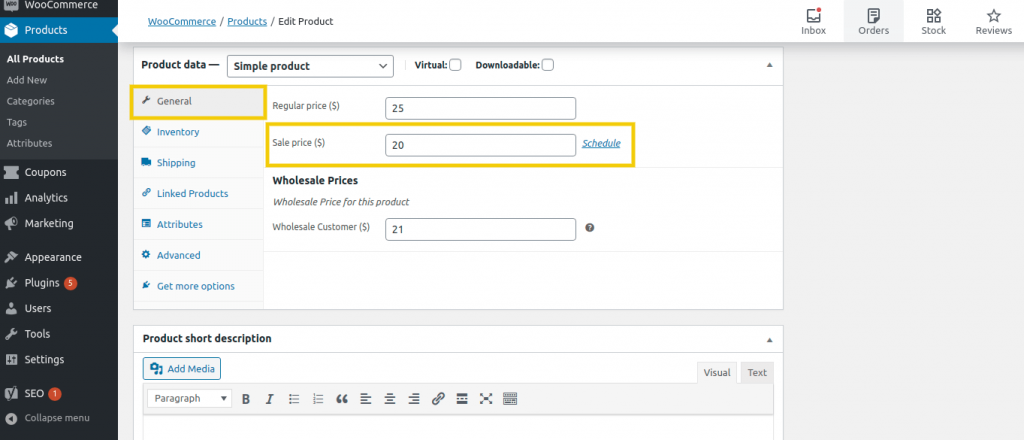
接下來,單擊銷售價格輸入框旁邊的計劃。 在那裡,您可以設置銷售的開始和結束日期:
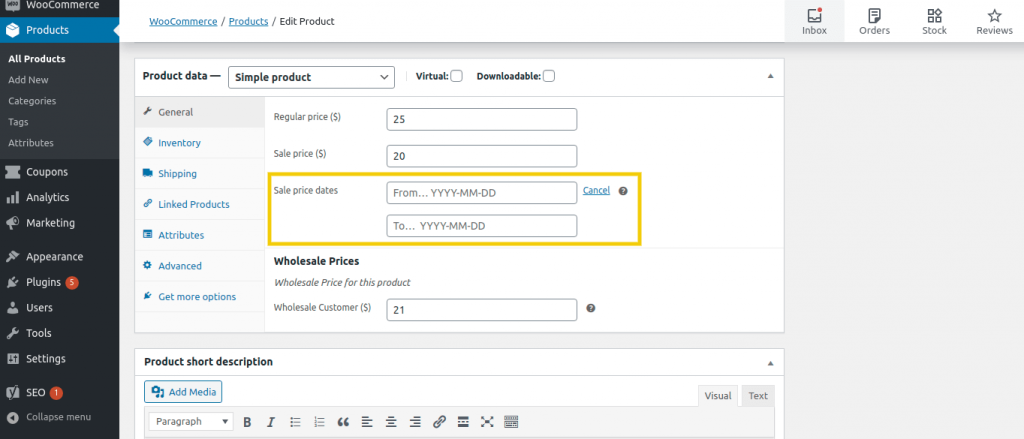
保存更改後,您可以查看產品。 您會注意到它現在有一個銷售徽章:
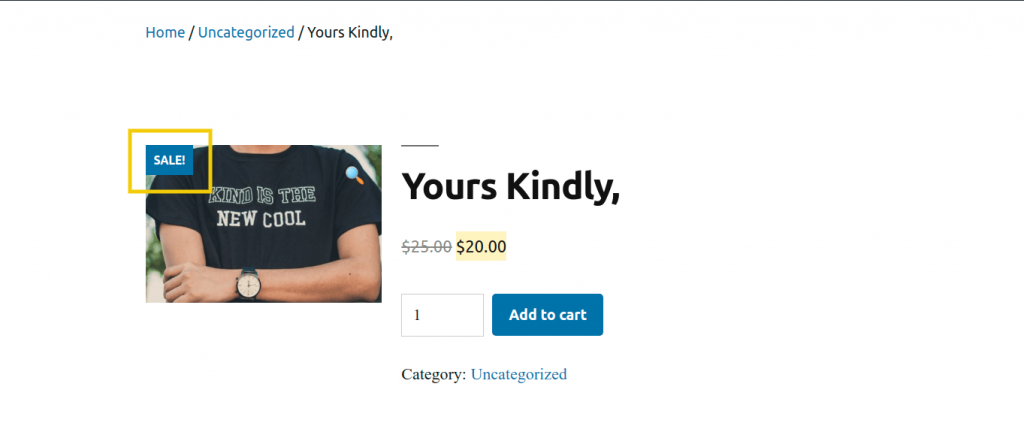
當然,如果您對默認樣式不滿意,您可以隨時自定義銷售徽章的外觀。
第 2 步:創建新優惠券並設置您的折扣類型
接下來,您需要使用高級優惠券插件創建優惠券。 為此,請導航至WooCommerce > 優惠券,然後單擊添加優惠券按鈕:
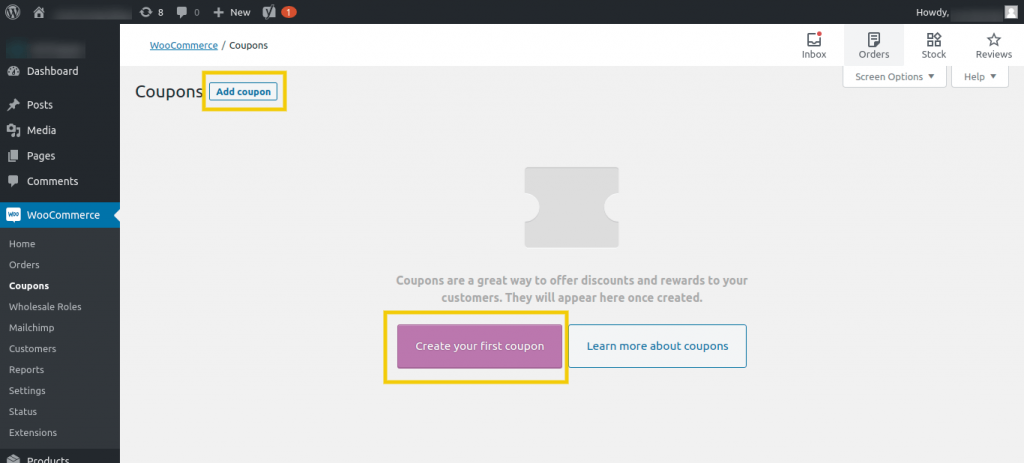
在下一個屏幕上,輸入優惠券的名稱和描述:
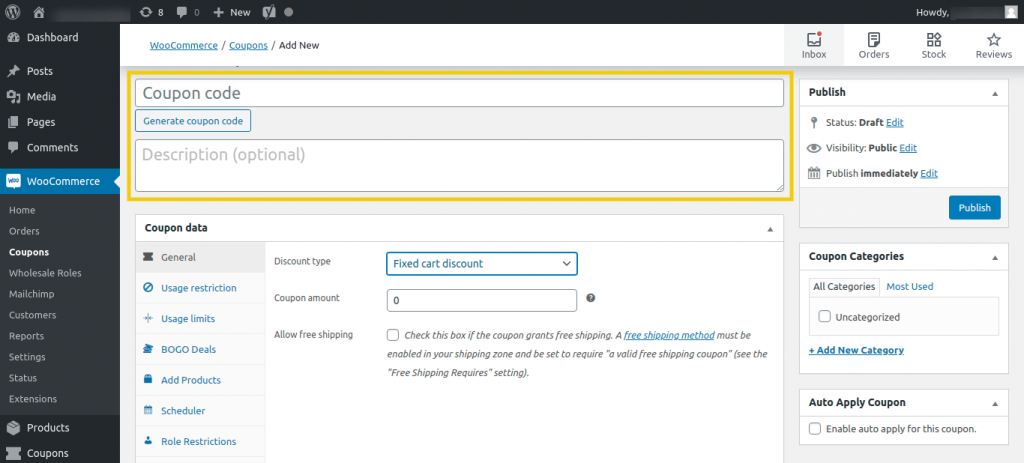
在Coupon data > General下,您可以輸入金額並從三個可用選項中選擇折扣類型 - Percentage 、 Fixed cart和Fixed product :

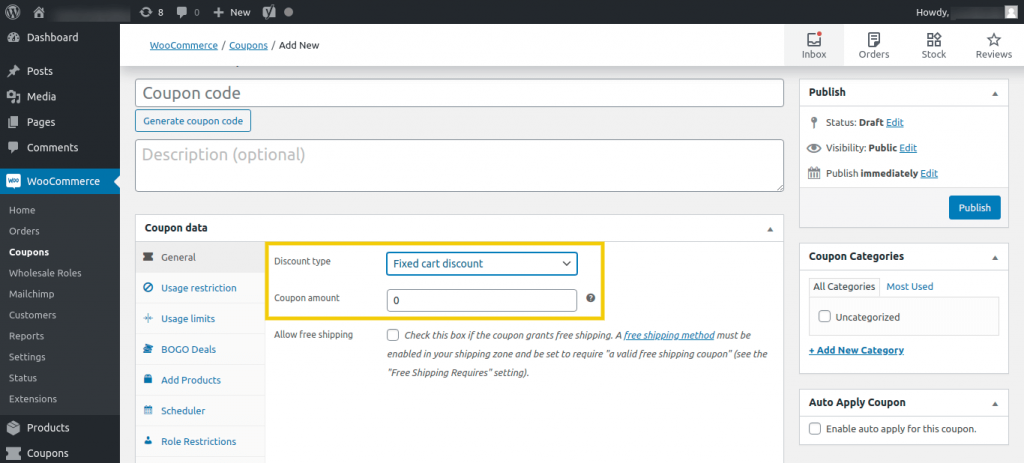
固定產品折扣適用於只購買一件商品的客戶,而百分比折扣在您提供基於數量的折扣時效果最佳(例如,購買四件可獲得 15% 的折扣)。
讓我們看看這在實踐中會是什麼樣子:
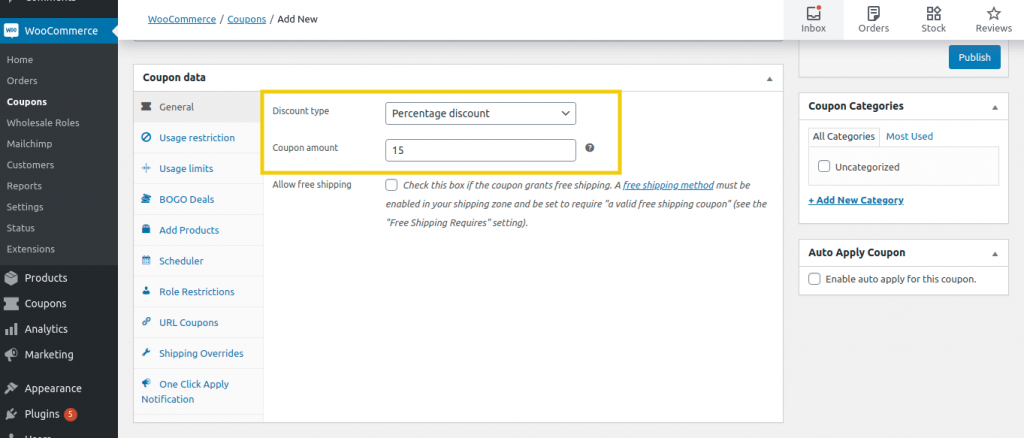
您可以隨意調整這些折扣設置。
此外,根據您提供的折扣類型,您可能需要為優惠券設置一些購物車條件。 但是,適用於一次性購買的固定產品折扣不需要任何額外的購物車條件。
第 3 步:為您的交易設置使用限制
接下來,您可能需要考慮為您的優惠券設置使用限制。 這可以為您的交易創造一種排他性和緊迫感。 例如,您可以將優惠券設置為僅對一天內訪問您商店的前十個人可用。
為此,您可以導航到優惠券數據 > 使用限制:
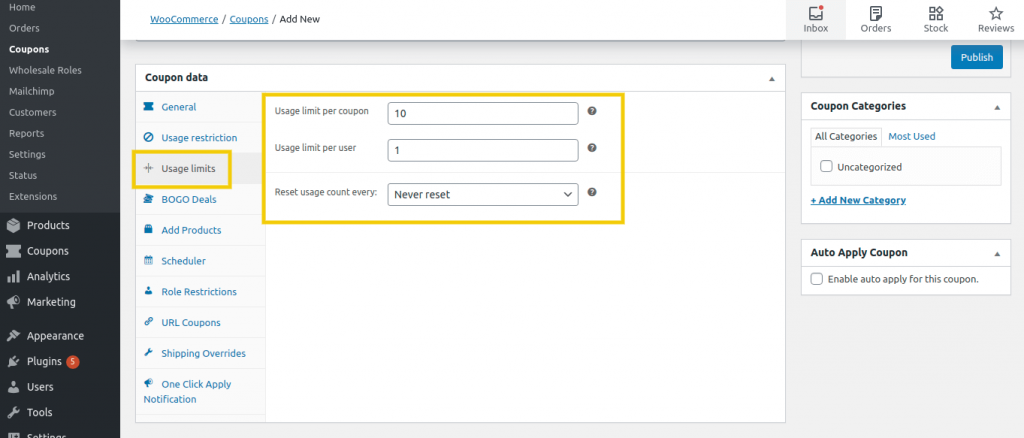
上面的示例將我們的優惠券設置為每天只能由前十個人使用。 此外,每個客戶只能使用一次。 重置使用計數每個輸入字段使您能夠進一步自定義優惠券的使用頻率。
第 4 步:啟用自動申請您的優惠券
下一個重要步驟是自動應用您的優惠券。 如果您的折扣是固定的並且基於一次性產品購買,這尤其合適。 它將使您的客戶能夠簡單地完成結帳過程,而無需尋找優惠券代碼。
此外,您網站的新訪問者可以立即從交易中受益,這有助於鼓勵重複購買。 要啟用自動應用,請選中右側邊欄中的“啟用自動應用此優惠券”複選框:
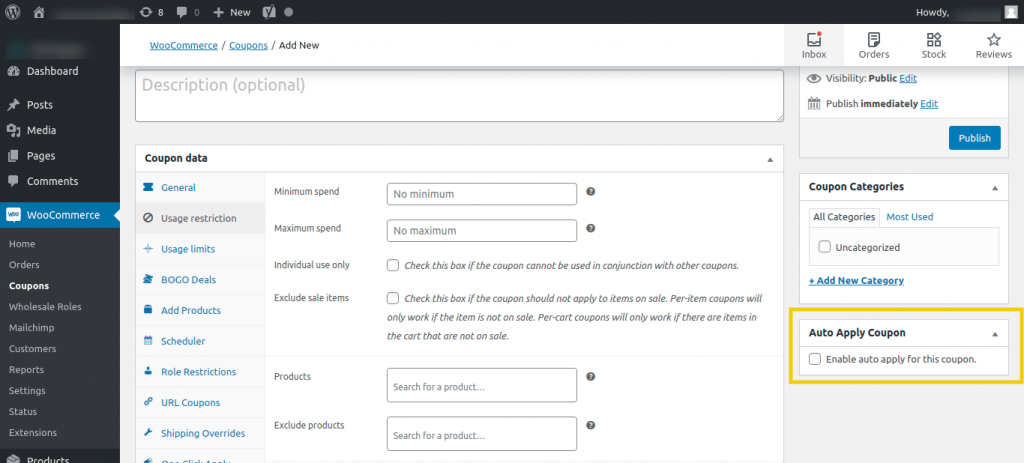
請務必注意,這不適用於使用限制。 如果您想為您的交易設置使用限制,另一種選擇是“一鍵應用”功能。 啟用此選項會向合格客戶顯示通知,然後他們可以通過單擊消息來應用您的優惠券。
這也意味著,與自動應用功能不同,您的買家可以選擇是否應用您的優惠券。 要激活此選項,只需導航到“一鍵應用通知”選項卡並選中“啟用一鍵應用”複選框。
然後,您需要輸入自定義通知消息以及按鈕文本:
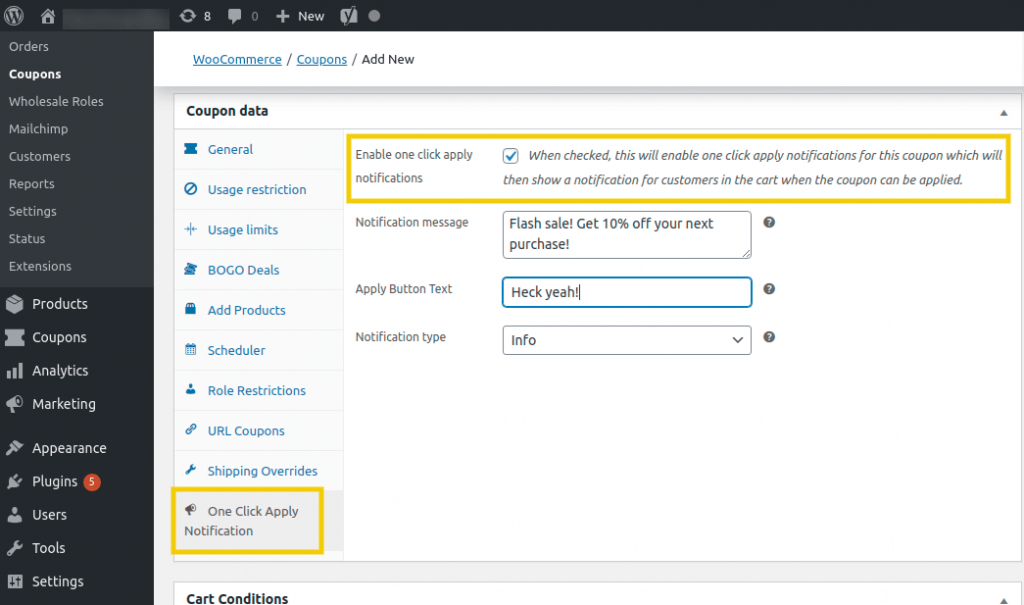
與自動應用優惠券相比,這確實需要您付出更多的努力。 但是,重要的是要讓您的客戶盡可能輕鬆地完成結帳流程。
第 5 步:安排您的交易
最後一步是安排交易發生的時間段。 這是一種限制閃購活動時間的方法。 您需要設置開始日期和結束日期,並確保在達到後者後自動禁用您的交易。
繼續並導航到優惠券數據 > 調度程序以配置相關詳細信息。 您可以在此處選擇開始和結束日期,並自定義錯誤消息:
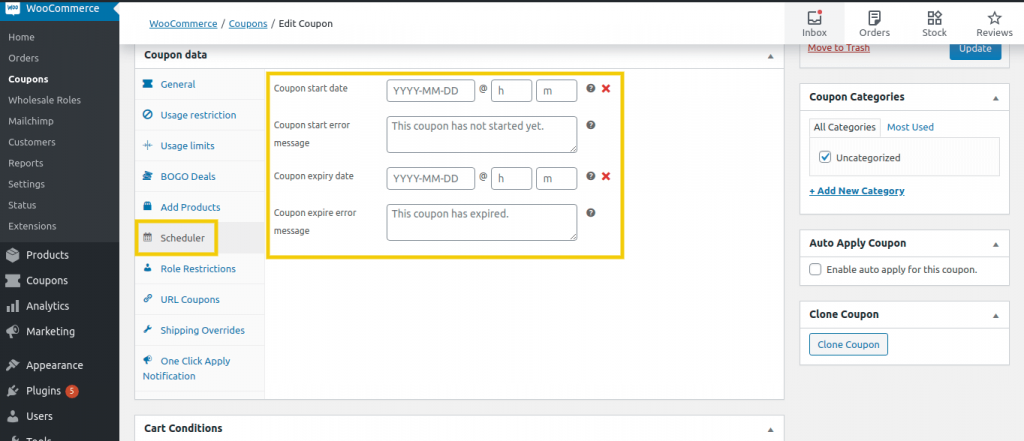
此時,您已準備好進行交易。 剩下的就是點擊發布按鈕,讓客戶知道促銷何時生效。
結論
為您的電子商務業務開展限時搶購可能是減少積壓產品、增加利潤和吸引新客戶的明智方式。 但是,計劃和執行成功的銷售可能需要一些努力。
在本文中,我們討論了進行閃購時要採取的關鍵步驟。 它們涉及使用 WooCommerce 和 Advanced Coupons 插件來:
- 為選定的產品添加銷售徽章。
- 創建一個新的優惠券並設置您的折扣類型。
- 為您的交易設置使用限制。
- 啟用自動申請您的優惠券。
- 安排您的交易。
您對如何進行 WooCommerce 閃購有任何疑問嗎? 在下面的評論部分詢問!
